WordPress Kayıt Spam'i Nasıl Durdurulur - Eksiksiz Kılavuz
Yayınlanan: 2023-04-19Bunu hayal edin:
Web sitenizi büyütmek istiyorsunuz. Daha fazla müşteri ve gelir istiyorsunuz.
Böylece, içeriğinizi geliştirmek ve tasarımınızı geliştirmek için bir plan hazırlarsınız.
Daha fazla CTA eklersiniz ve kullanıcılarınızın sitenize abone olmalarını ve kaydolmalarını sağlarsınız!
Ancak birdenbire sitenizin inbox.imailfree.cc, mail.imailfree.cc içeren e-posta adreslerine sahip spam kullanıcı kayıtları ile bombardımana tutulduğunu fark edersiniz.
İşinizi büyütmek yerine, her gün bir spam selini temizlemek için zaman harcıyorsunuz.
Bunu yapmak yerine, her sabah spam kullanıcı kaydını temizlemeye takılıp kalıyorsunuz.
Bu sinir bozucu olmalı.
Son on yılda, her gün bir dizi spam WordPress kaydı yöneten müşterilere yardım etme fırsatımız oldu.
Bu yüzden endişelenmeyin, durum ne kadar kötü olursa olsun, zamanınızı geri kazanmanıza yardımcı olacağız. Bu makaleyi okuduktan sonra işinizi büyütmeye ve daha fazla gelir elde etmeye odaklanmaya geri dönebilirsiniz.
TL;DR: WordPress kayıt spam'lerini durdurmak için birkaç önlem uygulamanız gerekir. Önce bir güvenlik duvarı kurun , coğrafi engelleme uygulayın ve ardından reCAPTCHA'yı etkinleştirin. Bu önlemler kayıt spam'lerini tamamen durdurmazsa, aşağıda listelenen tüm önlemleri uygulamayı deneyin.
Önleme yöntemlerine geçmeden önce, bilgisayar korsanlarının neden kayıt spam'ları yaptıklarını anlamak istiyorsanız, bu bölüme geçin.
Kayıt spam'inin sitenizi nasıl etkileyebileceğini öğrenmek istiyorsanız bu bölüme gidin.
WordPress Kayıt Spam'i Nasıl Engellenir?
İşte bir düşünce:
Kayıt spam'lerini önlemek yerine neden kayıtları devre dışı bırakmıyorsunuz?
Yalnızca az sayıda kişinin sitenize erişmesine izin vermek istiyorsanız , genel kaydı etkinleştirmeniz gerekmez .
Kullanıcı hesaplarını manuel olarak oluşturmanız yeterlidir. Onlara yönetici erişimi verilmediğinden emin olun.
> Kullanıcı Kaydını Devre Dışı Bırak
İstenmeyen e-posta kaydını devre dışı bırakmak için, WordPress kontrol panelinize gidin ve ardından Ayar > Genel bölümüne gidin.
Genel Ayarlar sayfasında , Üyelik seçeneğine ilerleyin ve 'Herkes Kaydolabilir' kutusunun işaretini kaldırın.

WordPress'in şuna benzeyen bir varsayılan kayıt sayfası URL'si vardır: https://example.com/wp-login.php?action=register
Kayıt istenmeyen postasını devre dışı bıraktıktan sonra, kayıt sayfasını açmaya çalışmak aşağıdaki mesajı veriyor:
"Kullanıcı kaydına şu an izin verilmiyor."
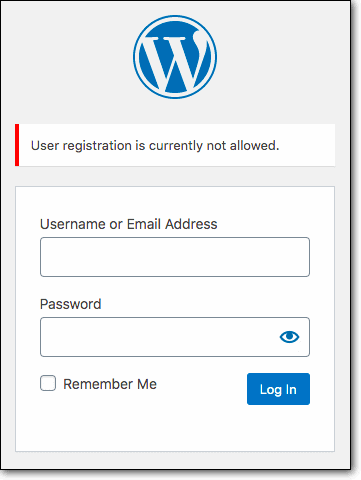
Profesyonel İpucu: Web sitenize zaten kayıtlı olan sahte kullanıcıları silmeyi unutmayın. Kullanıcı e-postalarını şu araçların yardımıyla kontrol edin: Hunter , VerifyEmailAddress ve Email-Checker . Ayrıca e-posta adreslerinin inbox.imailfree.cc , mail.imailfree.cc gibi terimler içerip içermediğini de kontrol edin . E-posta adreslerinden herhangi biri sahteyse sitenizden silin.
Bununla birlikte, herkese açık kaydı devre dışı bırakmak bir seçenek değilse, kullanıcıların web sitenizde yapabileceklerini sınırlandırmayı düşünün.
> Uygun Kullanıcı Rollerini Ayarlayın
Bilgisayar korsanları, web sitenize kullanıcı erişimi sağladıklarında, kullanıcı rolleriyle sınırlı oldukları takdirde çok az şey yapabilirler.
Bir WordPress web sitesinde 6 kullanıcı rolü vardır. Her biri farklı yeteneklerle birlikte gelir. Yöneticiler site üzerinde tam kontrole sahiptir. Editörlerin yazı yayınlamasına ve web sitesinde birkaç işlevi yerine getirmesine izin verilir. Katkıda bulunanlar ve yazarlar yalnızca gönderileri değiştirebilir veya oluşturabilir. Aboneler yalnızca profillerini yönetebilir ve tüm gönderileri ve sayfaları okuyabilir. Başka hiçbir şey.
Web sitenize kaydolan kullanıcılar yönetici (veya çok siteli bir kurulumda süper yönetici) ve editör olmadıkları sürece, web sitenizde zararlı içerik yayınlayamaz veya kötü amaçlı işlevler başlatamazlar.
Kullanıcı rolleri hakkında buradan daha fazla bilgi edinebilirsiniz – WordPress Kullanıcı Rolleri ve Yetenekleri.
Kullanıcı rollerini katkıda bulunanlara, yazarlara veya abonelere ayarlamak için WordPress panonuza gidin.
Ardından Ayarlar > Genel'e gidin. Genel ayarlar sayfasında, Yeni Kullanıcı Varsayılan Rolü seçeneğini arayın.

Açılır menüden katkıda bulunanları veya yazarları veya aboneleri seçin.
Bununla birlikte, kullanıcı rollerinin sınırlandırılması spam kayıtlarını engellemeyecektir.
Kayıt spam'lerini tamamen durdurmak için yapmanız gerekenler:
- Güvenlik duvarı kurun
- Coğrafi engelleme uygulayın
- reCAPTCHA korumasını uygulayın
- E-posta aktivasyonunu zorunlu kıl
- WordPress kayıt URL'sini değiştir
- Çok faktörlü kaydı zorunlu kıl
- Bal çömleği korumasını etkinleştir
- Manuel onayı etkinleştir
Muhtemelen tüm önlemleri uygulamanız gerekip gerekmediğini merak ediyorsunuz. Tüm önlemleri etkinleştirdiyseniz, kullanıcıların birkaç çemberden geçmesi gerekecektir. Yani bu tavsiye edilmez.
Web sitenizin ne kadar şiddetli bir saldırı altında olduğuna bağlı olarak, az önce listelediğimiz önlemleri uygulamanız gerekecektir.
Kayıt sayfanıza bir CAPTCHA yüklemek istediğinizi varsayalım. Ancak bir hafta gibi kısa bir süre içinde yüzlerce spam kaydı alıyorsanız, CAPTCHA tek başına yetersiz kalacaktır. Diğer WordPress güvenlik önlemlerinden bazılarını da uygulamanız gerekecek.
1. Bir Güvenlik Duvarı Kurun
Güvenlik duvarı, spam'e karşı ilk savunma hattınızdır.
Etkinleştirildiğinde, web sitenize gelen herhangi bir trafik önce güvenlik duvarından geçer.
Trafiği, kötü amaçlı IP adresleri deposuna göre kontrol edecektir. Güvenlik duvarı herhangi bir IP adresini kötü niyetli olarak tanımlarsa, derhal engellenir.
Güvenlik duvarı, kayıt spam saldırılarını web sitenize ulaşmadan önlemeye yardımcı olur.
Artıları:
- Otomatiktir ve manuel işlemler gerektirmez.
- 24 saat koruma sunar.
- Sitenizin güvenliğini daha da artırmanıza yardımcı olacak trafik ayrıntıları sunabilir.
Eksileri:
- Bazı kötü niyetli trafiği tanımada ve engellemede başarısız olabilir.
- Yanlışlıkla yasal trafiği engelleyebilir.
Nasıl Uygulanır?
MalCare gibi bir güvenlik duvarı kullanabilirsiniz. Tek yapmanız gereken üye olmak ve eklentiyi sitenize kurmak. Güvenlik duvarı otomatik olarak etkinleştirilecektir.
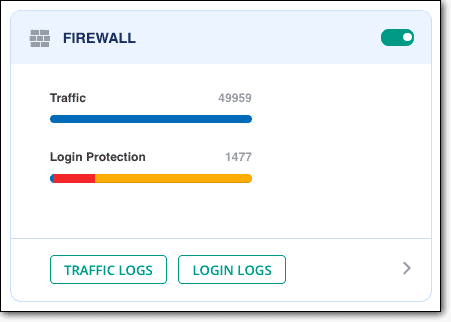
MalCare, günün her saati korumadan daha fazlasını sunar. Menşe ülke, bilgisayar korsanlarının erişmeye çalıştığı URL, IP adresi vb. dahil olmak üzere engellenen trafik hakkında bilgiler bulabilirsiniz.
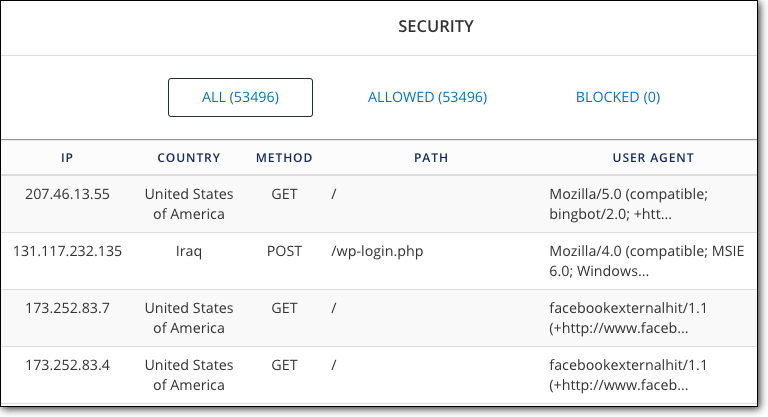
Bu tür bilgiler, web sitenizin güvenliğini daha da güçlendirmek için yararlıdır. Örneğin, belirli bir ülkeden çok fazla kötü trafik isteği alıyorsanız, tüm ülkeyi engelleyebilirsiniz.
2. Coğrafi Engellemeyi Uygulayın
Coğrafi engelleme, tüm ülkenin web sitenize erişmesini engellemek anlamına gelir.
Bu, engellediğiniz ülkeden hem kötü niyetli hem de yasal trafiği önleyecektir.
Bu nedenle, söz konusu ülkeden gelen trafiğin sizin için değerli olmadığından emin olmanız gerekir.
Artıları:
- Kötü amaçlı kayıt spam'ini önemli ölçüde azaltır.
Eksileri:
- Yasal trafiği engeller.
- Bilgisayar korsanları yine de bir VPN kullanabilir ve sitenize erişebilir.
Nasıl Uygulanır?
Coğrafi engelleme uygulamanıza yardımcı olabilecek eklentiler vardır, ancak MalCare'in güvenlik duvarını kullanıyorsanız, engellenen trafiğin çoğunun nereden geldiğini bulmak için trafik günlüğüne bakabilirsiniz.
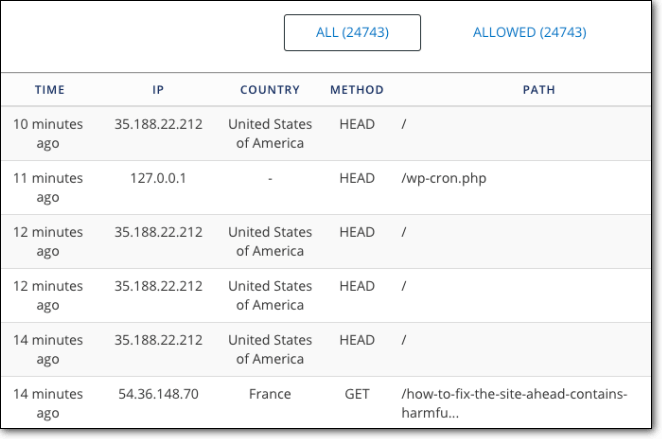
Ardından, o ülkeyi engellemek için MalCare coğrafi engellemeyi de kullanabilirsiniz. İşte bunu başarmanıza yardımcı olacak bir kılavuz – Coğrafi Engelleme Nasıl Uygulanır?
3. reCAPTCHA Korumasını uygulayın
Bilgisayar korsanları, istenmeyen kullanıcı kayıtlarını gerçekleştirmek için botlar tasarlar.
reCAPTCHA, insanları ve botları birbirinden ayırmak için kullanılan bir testtir.
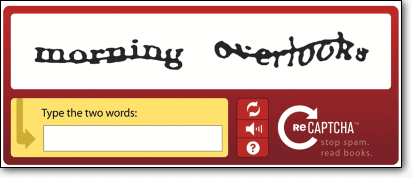
İlk başta, bu testler metin tabanlıydı. Botlar gelişti ve kısa sürede bunları çözebildi. Artık insan olmadığınızı onaylamak için bir kutuyu işaretlemeniz gereken bir reCAPTCHA görmek yaygın bir durumdur. Ardından, aralarından seçim yapabileceğiniz birkaç resim sunulur.
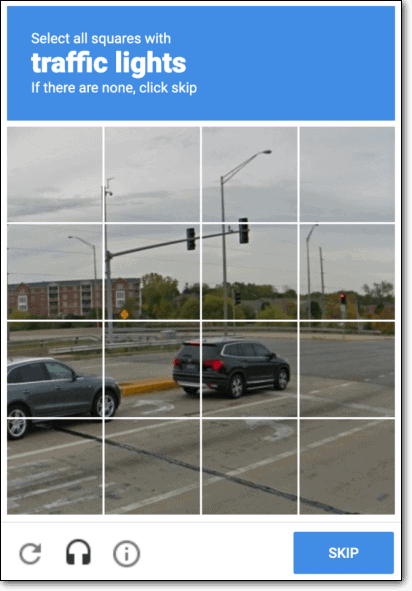
Botlar görüntüleri göremez ve bu nedenle reCAPTCHA'ları çözemez.
Kayıt formuna reCAPTCHA koruması eklemek, sitenize kaydolmaya çalışan botları savuşturur.
Artıları:
- Sorgulama geçilmedikçe kullanıcı kayıtları veritabanında oluşturulmaz.
Eksileri:
- reCAPTCHA'yı ayarlamak için Google'ın yardımına ihtiyacınız var. Google hizmeti durdurmaya karar verirse kayıt spam'lerini önlemenin yeni yollarını aramanız gerekir.
Nasıl Uygulanır?
1. Invisible reCaptcha for WordPress'i web sitenize indirin ve kurun.
2. Ardından bu URL'yi açın – https://www.google.com/recaptcha/intro/invisible.html?ref=producthunt ve Google hesabınıza giriş yapın.
3. Sitenizi kaydedin.
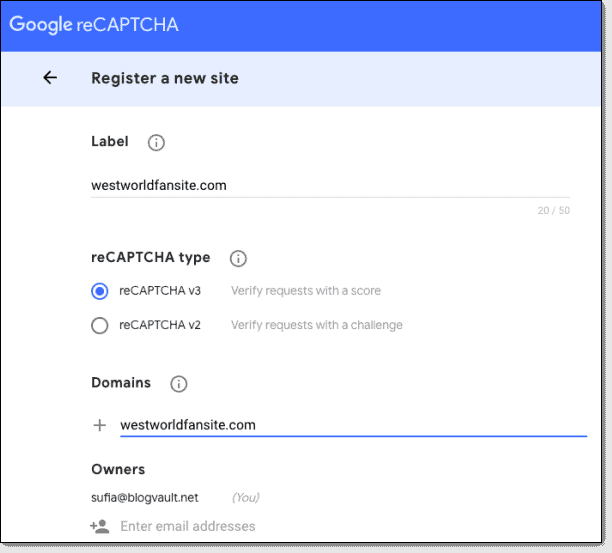
4. Google size bir Site Anahtarı ve bir Gizli Anahtar verecektir. Onları kopyala.
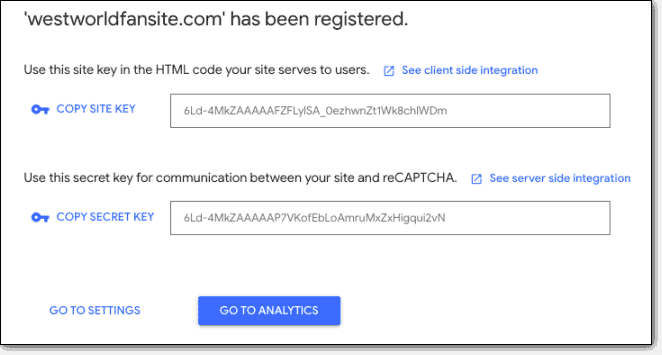
5. WordPress kontrol panelinize gidin ve Ayar > Görünmez reCAPTCHA'ya gidin ve tuşları girin.
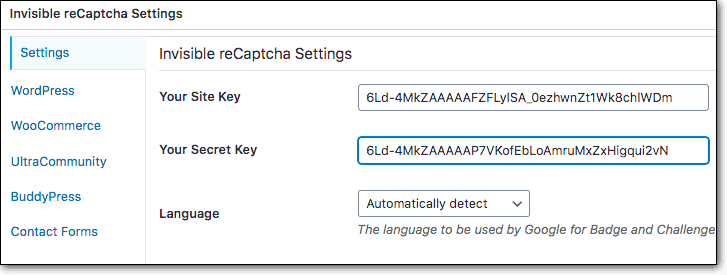
6. Ardından, aynı sayfadan WordPress'e gidin ve Korumadan Kaydı Etkinleştir'i seçin.
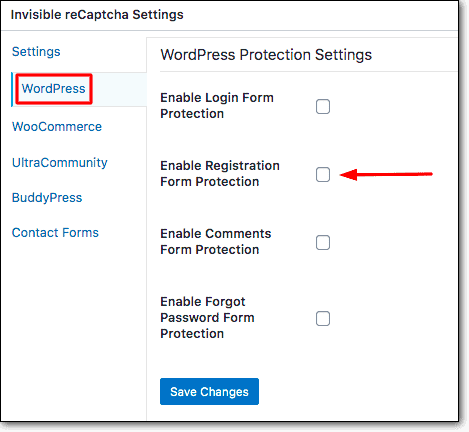
İşte bu millet.
4. Bal Çömleği Korumasını Etkinleştirin
Honey Pot, kayıt formunu korumanın dahiyane bir yoludur.
Botlar, bir formdaki tüm alanları doldurmak için tasarlanmıştır.
Bu yöntemde formdaki bazı alanlar kullanıcı tarafından görülmediği için doldurulamaz.
Botlar insanlardan farklı olarak sayfanın kaynak kodunu okuyarak alanları doldururlar. Böylece görünmez alanları doldururlar.
Bal küpü koruma yöntemini kullanarak botları kolayca tespit edebilir ve anında engelleyebilirsiniz.
Artıları:
- İstenmeyen posta robotlarını tanımlamanın ve engellemenin en etkili yolu.
Eksileri:
- Sitenize manuel olarak kaydolan bilgisayar korsanları durdurulamaz.
- Formları otomatik olarak dolduran ekran okuma yazılımını engeller.
- Görme engelli kullanıcıları engeller.
Nasıl Uygulanır?

Formidable Forms gibi bazı özel formlar ve Elementor gibi web sitesi oluşturucular, Honeypot için yerleşik seçeneklerle birlikte gelir. Ancak bunlara erişmek için premium abone olmanız gerekir. Ancak, Honeypot'u etkinleştirmenize yardımcı olacak Clean Login gibi özel eklentiler vardır.
1. Clean Login'i indirin ve WordPress web sitenize kurun. Bal küpü koruması varsayılan olarak etkin olacaktır.

5. E-posta Aktivasyonunu Zorunlu Kılın
Bu kadar çok çember atladıktan sonra, birisi kaydolmak için bu kadar ileri gelmeyi başarırsa, bu iyiye işarettir. Kullanıcı büyük olasılıkla bir bot değildir. Ama yine de bir bilgisayar korsanı olabilir.
E-posta doğrulama yöntemi, kullanıcılara kaydolmak için kullandıkları e-posta adresinde bir bağlantı göndermekten oluşur. Bağlantıyı açmak, kullanıcı hesabını etkinleştirir.
Sahte bir e-posta adresiyse, hesabı etkinleştiremezler. Hesap, manuel olarak silebileceğiniz bekleme moduna alınacaktır.
Artıları:
- E-posta adresinin var olup olmadığını doğrular.
Eksileri:
- E-postalar spam klasörüne düşebilir ve görünmeyebilir.
- Kullanıcı kayıtları aktif edilmese bile veritabanında saklanır.
Nasıl Uygulanır?
E-posta doğrulamalarını zorunlu kılmanızı sağlayacak birçok eklenti vardır. Bazıları, Gravity Forms ve Formidable Forms gibi özel form eklentileridir, ancak genellikle premium sürümdeki kayıt özelliklerini desteklerler.
Zaten bir özel form eklentisi kullanıyorsanız, muhtemelen e-posta doğrulamaları sunar.
Alternatif olarak, Kullanıcı Doğrulaması gibi e-posta doğrulamaları için özel olarak tasarlanmış eklentileri kullanabilirsiniz.
1. Kullanıcı Doğrulama eklentisini indirin ve etkinleştirin.
2. WordPress kontrol panelinizde Kullanıcı > Kullanıcı Doğrulaması'na gidin.
3. Kullanıcı Doğrulama Ayarları sayfasında, E-posta doğrulamasını etkinleştir adlı bir seçenek vardır. E-posta doğrulamasını zorunlu kılmak için Evet'i seçin.
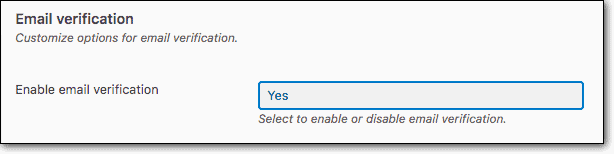
ReCAPTCHA'yı zorunlu kılmak için Kullanıcı Doğrulama eklentisini de kullanabilirsiniz.
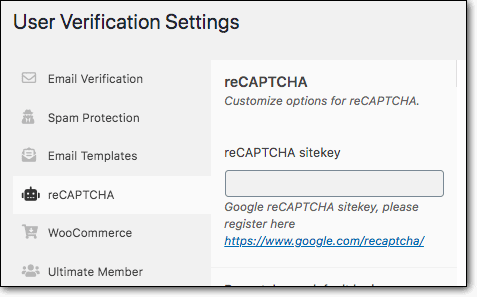
6. WordPress Kayıt URL'sini değiştirin
Alabileceğiniz başka bir güvenlik önlemi, kayıt sayfanızın URL'sini değiştirmektir.
Varsayılan WordPress kayıt sayfası https://example.com/wp-login.php?action=register adresinde bulunur.
Bilgisayar korsanları botları bu bağlantıyı bulması için programlar. Bu nedenle, botların kaydolmasını önlemenin etkili bir yolu, sayfayı özel bir URL'ye taşımaktır.
Kayıt sayfası, giriş sayfanızın bir parçasıdır. Oturum açma URL'sini değiştirmek, kayıt sayfasını değiştirmenize izin verecektir.
Artıları:
- Bilgisayar korsanlarının ve botların kayıt sayfasını bulmasını engeller.
Eksileri:
- Yasal ziyaretçiler, URL'yi doğrudan açmayı denediklerinde kayıt sayfasını bulamayacaklardır. Onları kayıt olmaktan caydıracak.
Nasıl Uygulanır?
1. WPS Hide Login sayfasını indirin ve etkinleştirin.
2. WordPress kaydınıza gidin ve Ayarlar > WPS Girişi Gizle seçeneğine gidin.
3. Oturum Açma URL'si seçeneğinde yeni URL'yi girin. Kimsenin tahmin edemeyeceği benzersiz bir şey olduğundan emin olun.
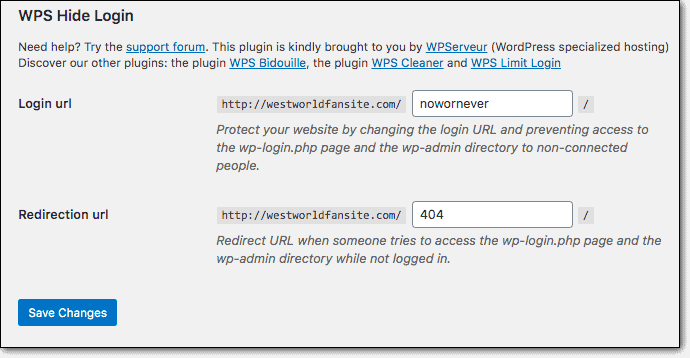
Yeni URL'nizin https://example.com/nowornever olup olmadığını söyleyin
Yeni kayıt sayfası https://example.com/nowornever?action=register adresinde yer alacaktır.
4. Yönlendirme URL'sine 404 veya 503 gibi bir hata girin.
Varsayılan oturum açma URL'sini (https://example.com/wp-login.php) kullanarak oturum açma sayfasına erişmeye çalışan herkes bu URL'ye (https://example.com/404) yönlendirilecektir.
7. Çok Faktörlü Kaydı Zorlayın
Çok faktörlü kaydın uygulanması, ikinci bir koruma katmanı sunar. Örneğin, formda CAPTCHA kuruluysa, kullanıcının bir SMS veya uygulama aracılığıyla da doğrulama yapmasını sağlayabilirsiniz.
Bu, kullanıcıların kaydolmak için akıllı telefonlarını kullanmaları gerekeceği anlamına gelir.
Botları yollarında durduracak. Bilgisayar korsanları manuel olarak kaydolmaya çalışıyorsa, bir telefon numarasıyla yalnızca bir hesap kaydedebilirler. Bu, spam kayıt etkinliklerini yavaşlatacaktır.
profesyonel:
- Kullanıcı kayıtları, kayıt olmadıkça veritabanında oluşturulmaz.
Eksileri:
- Kaydolmak için çok fazla adım var.
- Kullanıcılar, telefon numaralarını paylaşma konusunda şüpheci olabilir.
Nasıl Uygulanır?
1. MiniOrange OTP Doğrulama eklentisini web sitenize indirin ve etkinleştirin.
2. WordPress kontrol panelinizde OTP Doğrulaması'na gidin.
3. MiniOrange'a kaydolun.

4. Formlar'a gidin ve WordPress Varsayılan Kayıt Formları'nı seçin.
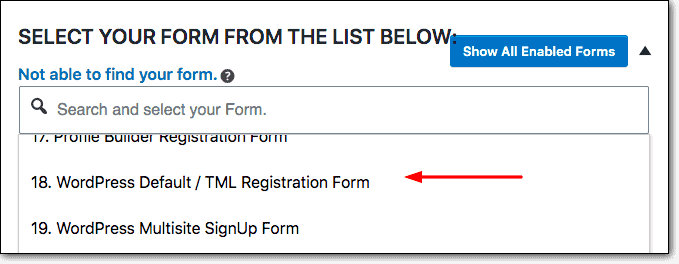
5. Ardından, WordPress Varsayılan / TML Kayıt Formunun hemen yanındaki kutuyu işaretleyin . Bir açılır menü görünecektir. Telefon Doğrulamalarını Etkinleştir > Kullanıcıların aynı telefon numarasını birden çok hesap için kullanmasına izin verme öğesini seçin.
Ayarları Kaydet'i seçmeyi unutmayın.
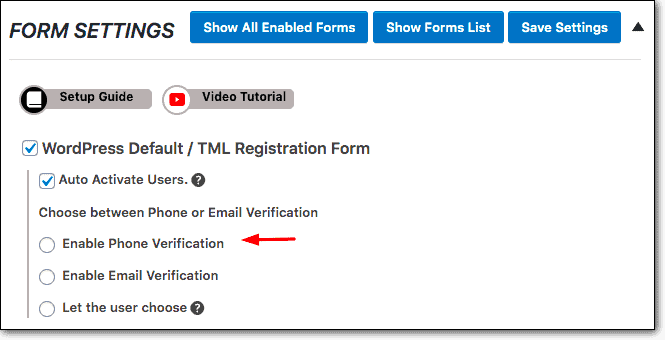
Bu kadar. Kullanıcıların kayıt olmak için telefon numaralarını kullanmaları gerekecektir.
8. Manuel Onayı Etkinleştirin
WordPress web sitenize kaydolan kullanıcıları manuel olarak onaylayabilirsiniz. Bunu yapmanızı sağlayan varsayılan bir seçenek yoktur. Ancak bir eklenti yardımıyla yönetici onayını etkinleştirebilirsiniz.
Birisi sitenize kaydolduğunda, yöneticiden onay beklemesi gerektiğini belirten bir mesaj gösterilir.
Yönetici daha sonra yeni kayıt hakkında bilgilendirilir.
Yönetici, sahte bir e-posta kimliği olup olmadığını görmek için e-posta adresini Hunter, VerifyEmailAddress ve Email-Checker gibi araçlarla kontrol eder. Yeni kullanıcının web sitesine erişimini onaylar veya reddederler.
Artıları:
- Diğer önlemleri aşmayı başaran kullanıcılar, manuel onayla engellenebilir.
Eksileri:
- Zaman alıcı ve sıkıcı bir iş.
- Haftalık olarak düzinelerce kayıt alan web siteleri için, bu kadar çok kaydı manuel olarak onaylamak imkansızdır.
Nasıl Uygulanır?
1. Yeni Kullanıcı Onayı eklentisini indirin ve etkinleştirin. Eklenti hemen çalışmaya başlayacaktır. Web sitenize kaydolan herkesin manuel onay için beklemesi gerekecektir.
2. Yeni kullanıcıları manuel olarak onaylamak için Kullanıcılar > Onaylanmamış bölümüne gitmeniz gerekir.
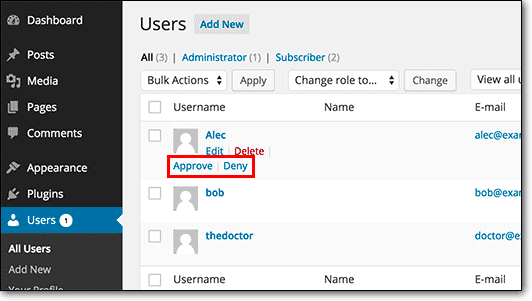
Bilgisayar Korsanları WordPress Kayıt Spamlarından Ne Kazanır?
Terörist grupların ABD hükümetinin web sitelerini hacklediğini ve ünlü telefonların işgal edildiğini duydunuz.
Bilgisayar korsanlarının sitenizi hackleyerek ne kazanabileceklerini düşünmek zor.
Sizin hakkınızda veya neyi temsil ettiğiniz hakkında hiçbir şey bilmeseler bile bilgisayar korsanlarının web sitenize saldırmasının birkaç nedeni vardır.
Bu kişisel değil, iş.
Bilgisayar korsanları, aşağıdaki işlemleri gerçekleştirmek için web sitenize kullanıcı erişimi sağlamakla ilgilenir:
- Gelir için sahte haplar, porno, dolandırıcılık ve kötü amaçlı yazılımları pazarlayın.
- Kendi web sitelerine veya müşteri sitelerine geri bağlantılar oluşturun.
- SEO çabalarınızı mahvedin.
- E-posta adresleri, kredi kartı bilgileri ve tıbbi kayıtlar gibi kullanıcı bilgilerini çalın.
- Yasadışı korsan filmleri, TV şovlarını ve yazılımları depolayın.
Bununla birlikte, yalnızca web sitenize kullanıcı erişimi sağlamanız, bilgisayar korsanlarının bu işlemleri gerçekleştirmesine olanak sağlamaz.
Dosya depolama gibi bazı işlemleri gerçekleştirmek için yönetici erişimine sahip olmaları gerekir. SEO çabalarınızı mahvetmek gibi diğer kötü amaçlı işlemler için, yalnızca düzenleyici erişimine ihtiyaçları vardır.
Eklenti ve temalardaki güvenlik açıklarıyla birlikte web sitemize erişim, büyük güvenlik ihlallerine yol açabilir. Örneğin, geçmişte İletişim Formu 7 güvenlik açığı, abonelerin yönetici erişimi kazanmasına izin veriyordu.
- Daha yüksek erişim elde ettiklerinde, ziyaretçilerinizi kötü amaçlı web sitelerine yönlendirebilirler.
- SEO'nuzu çalıştırmak için spam içerikli Japonca anahtar kelimeler içeren bir gönderi yayınlayabilirler.
- Farma hack dediğimiz şeyde, sayfalarınızı yasa dışı uyuşturucuların adlarıyla spamlayabilirler.
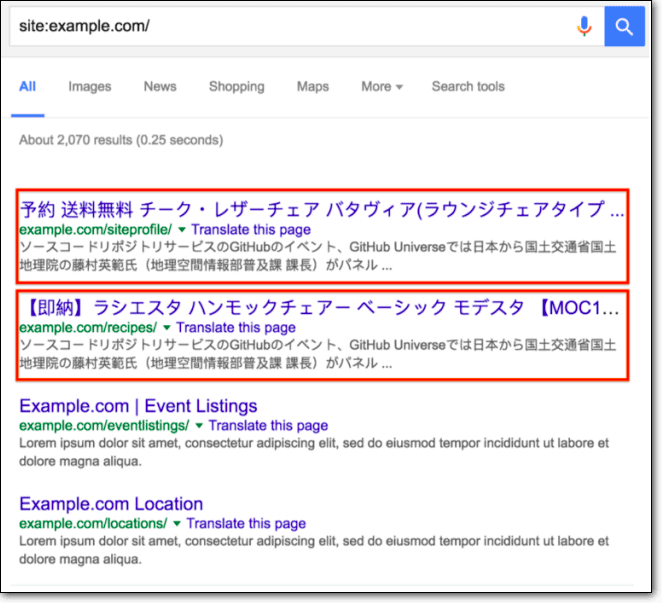
Editör gibi sınırlı erişime sahip kullanıcılar bile yorumları denetleyebilir. Veritabanınızı tehlikeye atacak kötü niyetli yorumları onaylayabilirler. Daha fazla bilgi edinmek için bir araya getirdiğimiz bu WordPress SQL Injection gönderisine göz atın.
Söylemeye gerek yok, böyle bir saldırının web siteniz üzerindeki etkisi çirkin olacaktır.
WordPress Kayıt Spamlarının Web Sitenize Etkisi
Bilgisayar korsanları, kaynaklarınızı kullanmak veya kaosa neden olmak için web sitenize erişmeye çalışır. İşte web sitenize nasıl zarar verdikleri:
- Kullanıcı kayıtları veritabanında saklanır. Yüzlerce kayıt istenmeyen e-postası veri tabanınızı doldurabilir ve bu da web sitenizi yavaşlatabilir .
- Kullanıcılar spam içerik yayınlıyorsa ve ziyaretçileri farklı sitelere yönlendiriyorsa , arama motoru sıralamalarınız etkilenebilir .
- Yönlendirmeden bahsetmişken, ziyaretçileriniz yasa dışı uyuşturucu satan web sitelerine ve yetişkinlere yönelik sitelere yönlendiriliyor. Bazı durumlarda, yazılımı yerel bilgisayarlarına indirmeye zorlanırlar. Bu itibarınız için kötü .
- Diğer kullanıcıların kredi kartı bilgileri ve tıbbi kayıtları gibi bilgilerine erişim sağlarlarsa, bunları çevrimiçi olarak satabilirler ve veri ihlalinden siz sorumlu tutulursunuz .
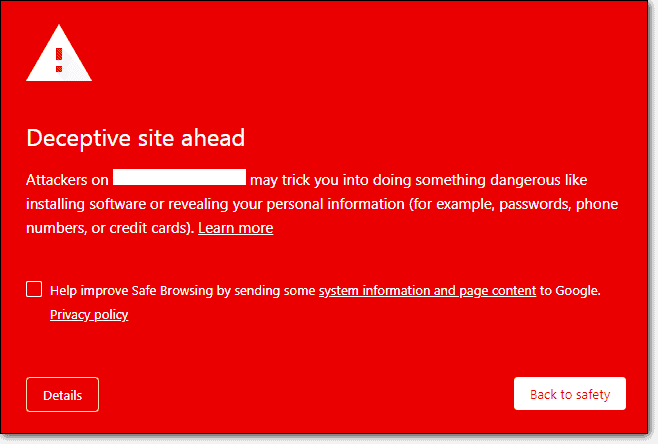
- Barındırma servisleri ve arama motorları sitenizin saldırıya uğradığını anlayınca sırasıyla sitenizi askıya alır, aldatıcı olarak işaretler ve kara listeye alır .
- Saldırıya uğramış bir web sitesini temizlemek pahalı bir iş olacaktır.
Açıkçası, WordPress yeni kullanıcı kaydı spam'leri hafife alınmamalıdır.
Sırada ne var?
Rehberimizin yardımıyla, WordPress kullanıcı kaydı spam'lerini önleyebileceğinizden eminiz.
Ancak kayıt spam'lerini tek başına engellemek, bilgisayar korsanlarının web sitenize girmeye çalışmasını engellemez.
Web sitenizin tam güvenliğini sağlamak için MalCare gibi bir WordPress güvenlik eklentisi yüklemeniz gerekir. Web siteniz ile gelen trafik arasına bir güvenlik duvarı yerleştirir. Giriş sayfanızı kaba kuvvet saldırılarından koruyacaktır.
Web sitenizi günlük olarak tarar ve saldırıya uğradığında web sitenizi anında temizlemenize yardımcı olur.
WordPress web siteleri için site sağlamlaştırma önlemleri ve yedeklemeler alabilirsiniz.
MalCare Güvenlik Eklentimizi Deneyin !
